
Toque Amplificador no GarageBand para iPad
Você pode conectar uma guitarra elétrica ou baixo elétrico e tocá-los usando uma variedade de sons de amplificador altamente realistas que combinam um amplificador de guitarra ou baixo com um ou mais efeitos de stompbox. Você pode ajustar os controles do amplificador, adicionar efeitos de stompbox para personalizar o som e afinar visualmente o instrumento.
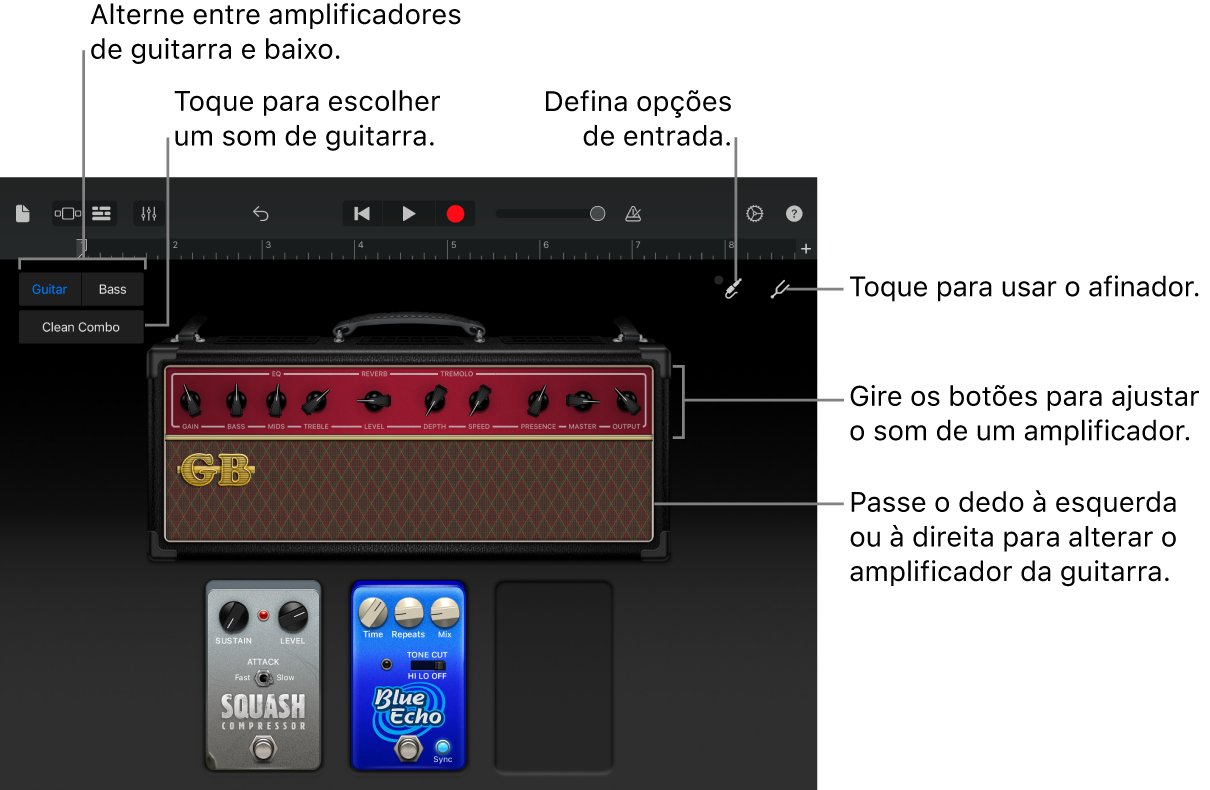
Escolha um som de guitarra ou baixo
Toque no nome do som atual próximo à parte superior da tela e toque no som que você quer usar. Você também pode passar o dedo para a esquerda ou para a direita sobre o nome do som para alterá‑lo.
Para alternar entre sons de guitarra e baixo, toque em Guitarra ou Baixo. Para visualizar os sons em uma categoria diferente, toque em um dos nomes da categoria.
Altere o amplificador
Passe o dedo para a esquerda ou para a direita sobre o amplificador.
Ajuste o nível de entrada
Ao tocar guitarra ou baixo, um ponto ao lado do botão Ajustes de Entrada ![]() fica verde quando o GarageBand recebe sinal de entrada do instrumento. Se o ponto ficar vermelho, abaixe o volume do instrumento para evitar distorção.
fica verde quando o GarageBand recebe sinal de entrada do instrumento. Se o ponto ficar vermelho, abaixe o volume do instrumento para evitar distorção.
Toque no botão “Ajustes de Entrada” e arraste o controle deslizante Entrada para a esquerda ou para a direita para definir o nível.
O controle Entrada estará disponível se a fonte de entrada for compatível com o controle do nível de software.
Para definir o nível automaticamente, toque no botão Automático ao lado do controle Entrada.
Se o dispositivo de entrada for compatível com canais da esquerda e da direita, toque em Esquerda ou Direita para selecionar o canal de entrada.
Ajuste os controles do amplificador
Toque e gire os botões para ajustar os controles do amplificador.
Reduza o ruído indesejado
Você pode usar uma porta de ruído para reduzir o barulho de entrada de baixo nível ao gravar. Uma porta de ruído cancela o som quando cai abaixo de um dado nível mínimo.
Toque no botão “Ajustes de Entrada”
 e ative “Redução de Ruído”.
e ative “Redução de Ruído”.Arraste o controle deslizante Porta de Ruído até que o ruído pare ou diminua até um nível aceitável.
Ative a monitoração para um dispositivo externo
Quando um instrumento elétrico ou interface de áudio estiver conectado ao iPad, o seletor de Monitoração aparece abaixo dos controles de Redução de Ruído.
Toque no botão “Ajustes de Entrada”
 .
.Toque no botão Monitoração para ativar a monitoração. Toque no botão novamente para desativar a monitoração.
Adicione, substitua ou remova um efeito de stompbox
Você pode adicionar até quatro stompboxes e alterar a ordem de mesmos arrastando-os para a esquerda ou para a direita.
Para adicionar um stompbox, toque em um espaço vazio para stompbox e selecione um stompbox.
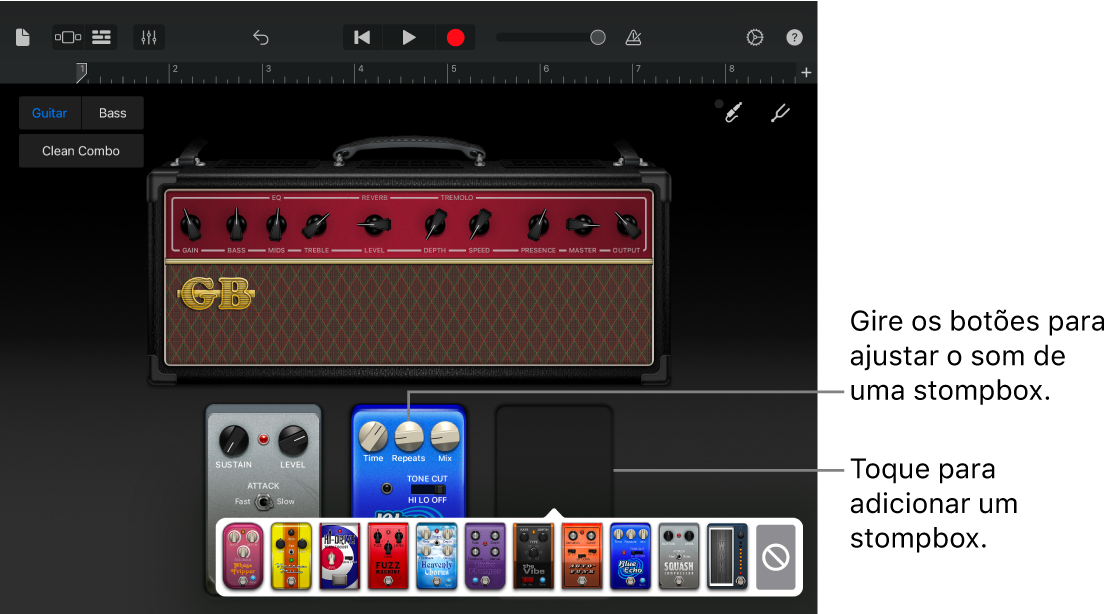
Para substituir um stompbox, toque no stompbox que deseja substituir e selecione um novo.
Para remover um stompbox, arraste-o para em direção a parte inferior da tela.
Ative ou desative um stompbox
Toque no botão Ativar/Desativar na parte inferior do pedal.
Quando um pedal está ativado, sua luz indicadora (normalmente vermelha) acende.
Ajuste os controles do stompbox
Proceda de uma das seguintes maneiras:
Ajustar um botão: mantenha o botão pressionado e arraste para cima, para baixo, para a esquerda ou para a direita.
Ativar um botão ou controle: toque no botão ou controle.
Usar o pedal de wah com o Face Control
Se seu iPad for compatível com reconhecimento facial, você poderá mover o pedal da stompbox Modern Wah. Para isso, faça movimentos com a boca enquanto toca. Ao gravar, quaisquer movimentos que você fizer com o Face Control também serão gravados.
Toque no espaço de pedal vazio e toque no pedal de wah na lista.
Segure o iPad à distância de 25 a 50 cm do seu rosto e toque no botão Face Control
 .
.Ao usar o Face Control pela primeira vez, o GarageBand solicitará permissão para acessar a câmera do iPad.
Enquanto toca, abra e feche a boca para movimentar o pedal de wah para cima e para baixo.
Para desativar o Face Control, toque novamente no botão Face Control.
Nota: o GarageBand usa os recursos de rastreamento de rosto do ARKit para transformar as suas expressões faciais em controles de efeitos de instrumentos. As informações sobre o seu rosto são processadas no dispositivo, e apenas a música é capturada durante a sua interpretação musical.
Afine sua guitarra ou baixo
Toque no botão Afinador
 no canto superior esquerdo.
no canto superior esquerdo.Toque uma corda aberta que deseja afinar, observando o afinador.
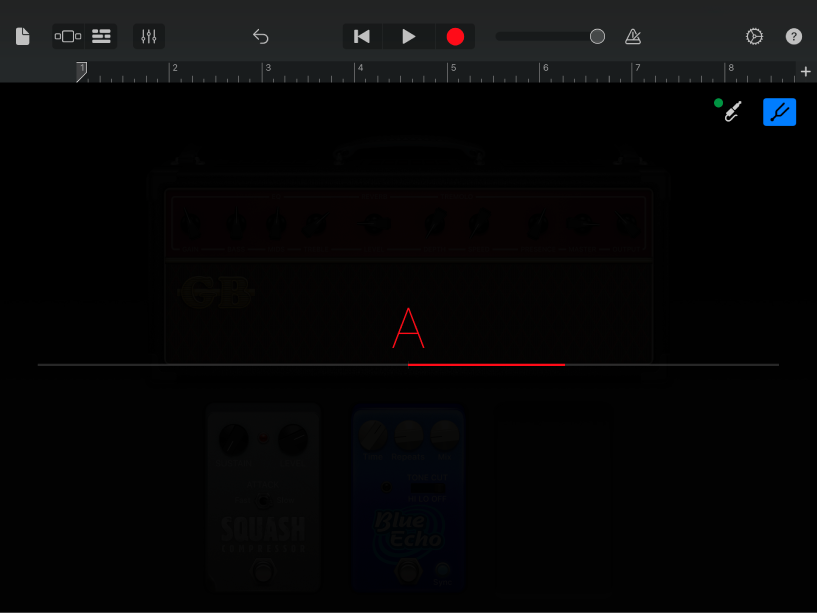
As linhas horizontais vermelhas mostram se a corda está muito baixa (grave) ou muito alta (aguda). Quando a corda está afinada, o nome da nota no centro se torna azul.
Toque novamente no botão Afinador para fechar o afinador.
Salve seus próprios sons personalizados
Para modificar um som de amplificador existente, ajuste os controles do amplificador, adicione ou remova stompboxes ou ajuste os controles do stompbox.
Toque no nome próximo à parte superior esquerda da tela e toque em Salvar.
Digite um nome para seu som personalizado e, em seguida, toque em OK.
A primeira vez que você salva um som personalizado, aparece uma nova categoria Personalizado, com um ícone para o seu som. Você pode renomear ou apagar o som tocando em Editar, depois tocando no ícone (para renomear o som) ou no círculo vermelho (para apagar o som).
Ative ou desative a proteção contra microfonia
Quando sua guitarra ou baixo está conectado à porta do alto-falante e a monitoração está ativada, pode ocorrer uma experiência de feedback indesejada devido à microfonia. O GarageBand inclui a proteção contra microfonia para ajudar na prevenção de feedback causado pela microfonia. A proteção contra microfonia é especialmente útil ao usar ajustes de ganho alto em um amplificador de guitarra ou baixo, ou ao usar um stompbox de saturação ou amplificação com um amplificador de alto ganho como o Arranjo Vertical Moderno. Em tais casos, o feedback causado pela microfonia pode resultar em níveis altos de saída, repentinos e desagradáveis.
A proteção contra microfonia pode alterar o som do amplificador quando a monitoração está ativada, mas o som voltará ao normal quando a monitoração for desativada ou quando uma outra trilha for selecionada. Você pode desativar a proteção contra microfonia para ouvir como ela altera o som; porém, recomenda-se diminuir o volume do iPad antes de fazer isso.
Feche o GarageBand.
Abra o app Ajustes, selecione GarageBand e ative ou desative Anti-interferência.